首先需要准备的环境 :java环境变量,weblogic的jar包(安装包),服务器需要安装gui随便什么都可以,xhost组件。
- 准备环境
yum install xhost -y
yum groupinstall "X Window System" #或者别的桌面组件比如"GNOME Desktop"
2.设置linux远程显示到本机
对本机远程软件设置,这里我的软件是Xmanager默认个0.0
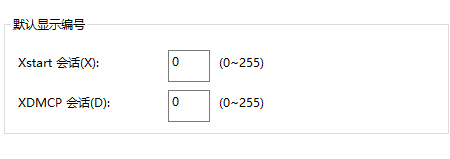
关掉本地的访问权限
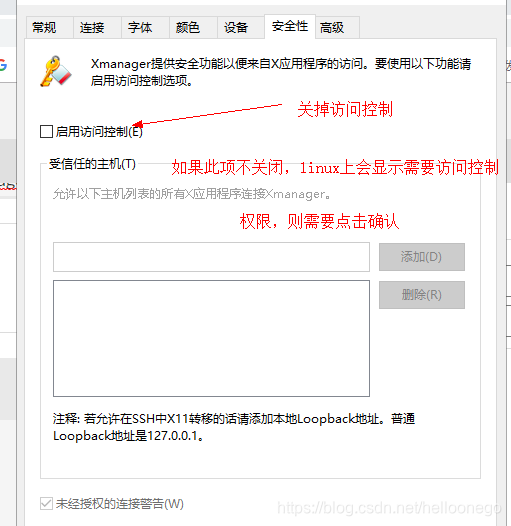
在linux下设置环境变量
export DISPLAY=192.168.2.102:0.0
这里ip地址是本机的ip地址
关闭linux的访问权限控制
xhost + #如果没有权限那么使用root用户开启
3,运行安装weblogic命令关注Xmanager会弹出你的软件可视化窗口
java -jar wls1036_generic.jar
需要注意的是:weblogic启动缓慢的原因点击 这里
后面可视化窗口安装,网络上有很多介绍,这里就不一一介绍了,这篇主要是针对那些需要远程linux桌面的童鞋准备的。小编也是尝试了很多次才得出可视化的结论。如果有错误,请联系我,我会及时改正。








 本文详细介绍如何在远程Linux环境下,通过设置环境变量和使用Xmanager等工具,实现WebLogic的可视化安装过程。包括安装必要的GUI组件、设置远程显示、禁用访问控制等关键步骤。
本文详细介绍如何在远程Linux环境下,通过设置环境变量和使用Xmanager等工具,实现WebLogic的可视化安装过程。包括安装必要的GUI组件、设置远程显示、禁用访问控制等关键步骤。
















 516
516

 被折叠的 条评论
为什么被折叠?
被折叠的 条评论
为什么被折叠?








